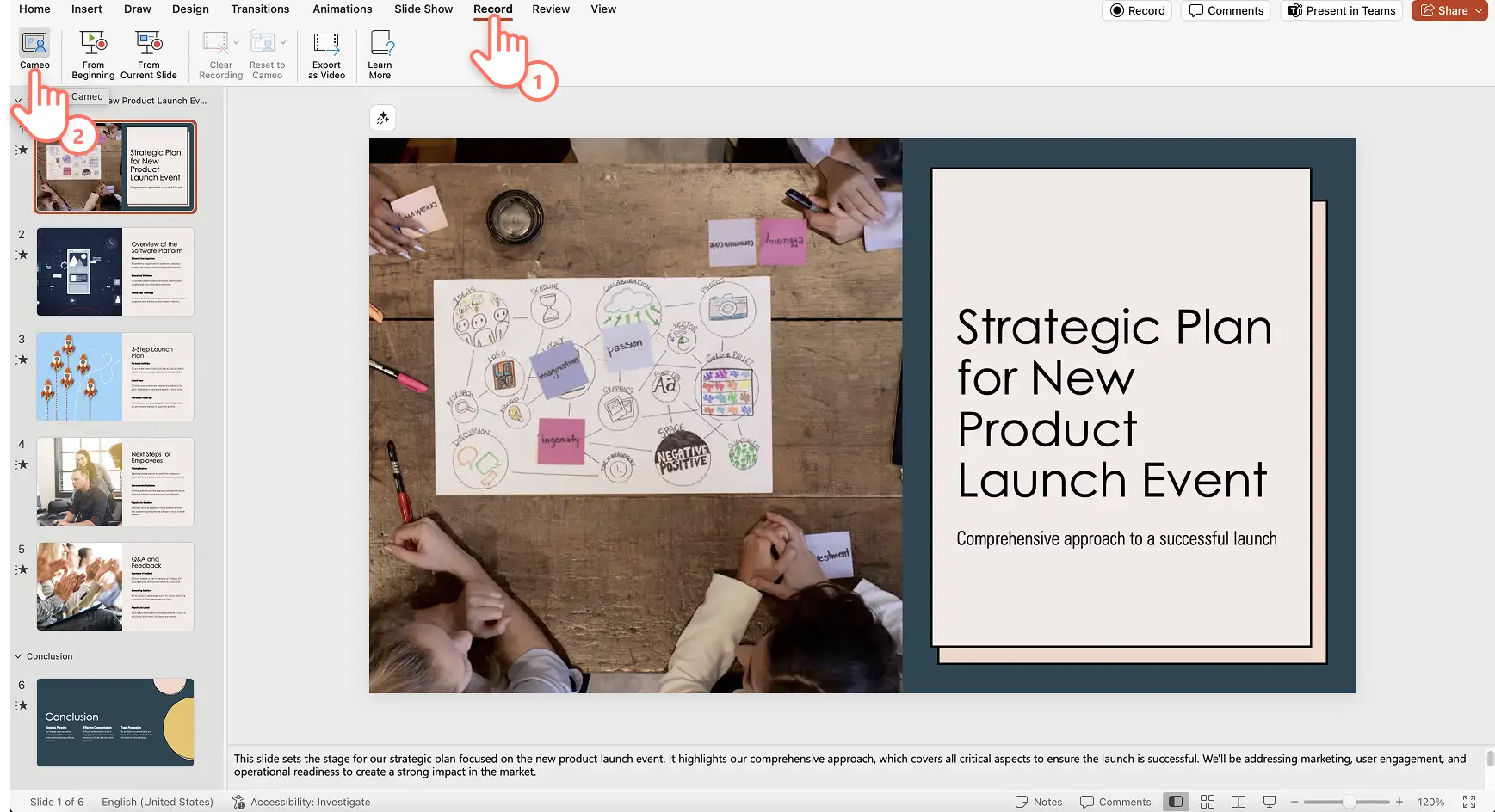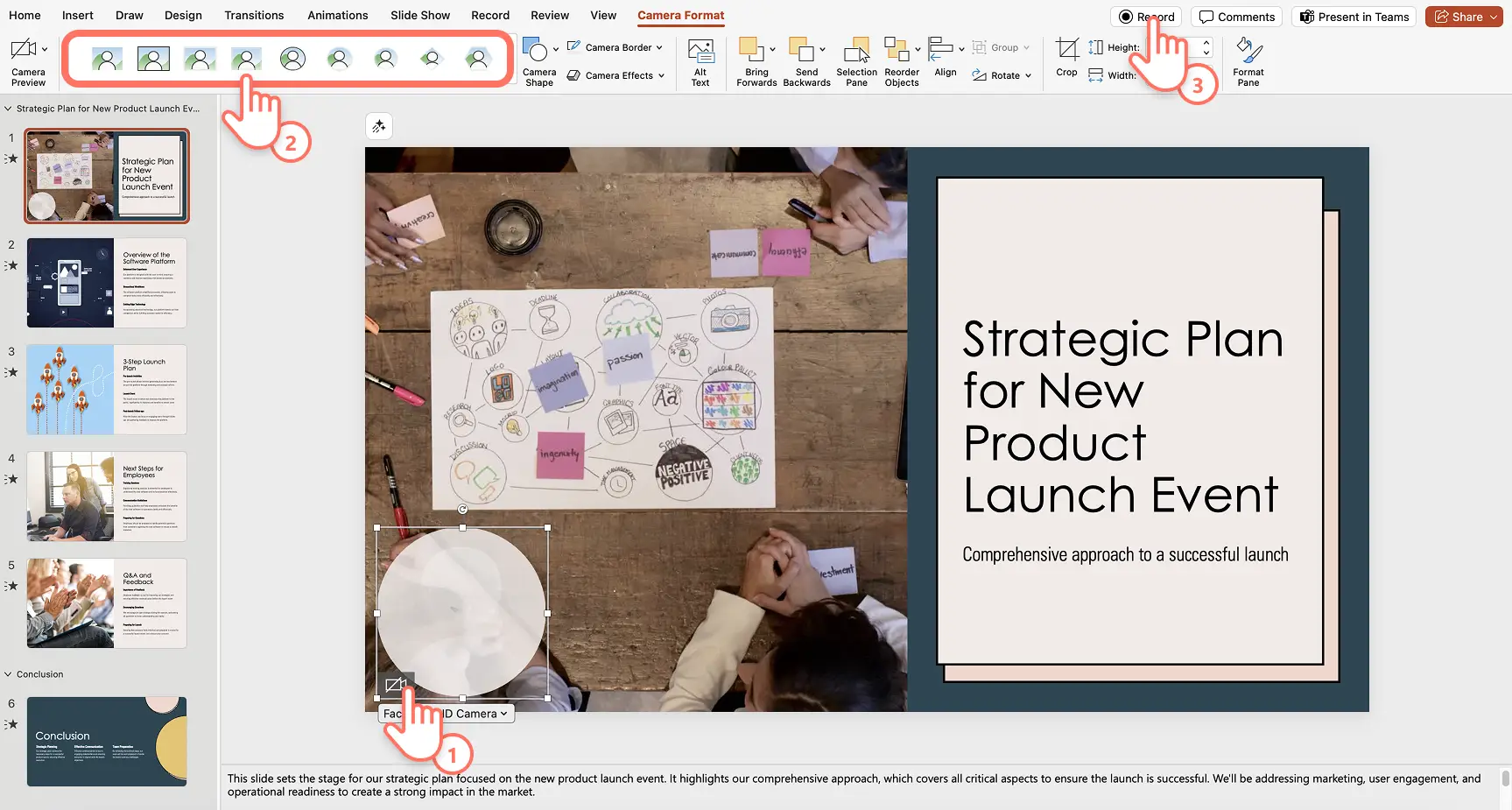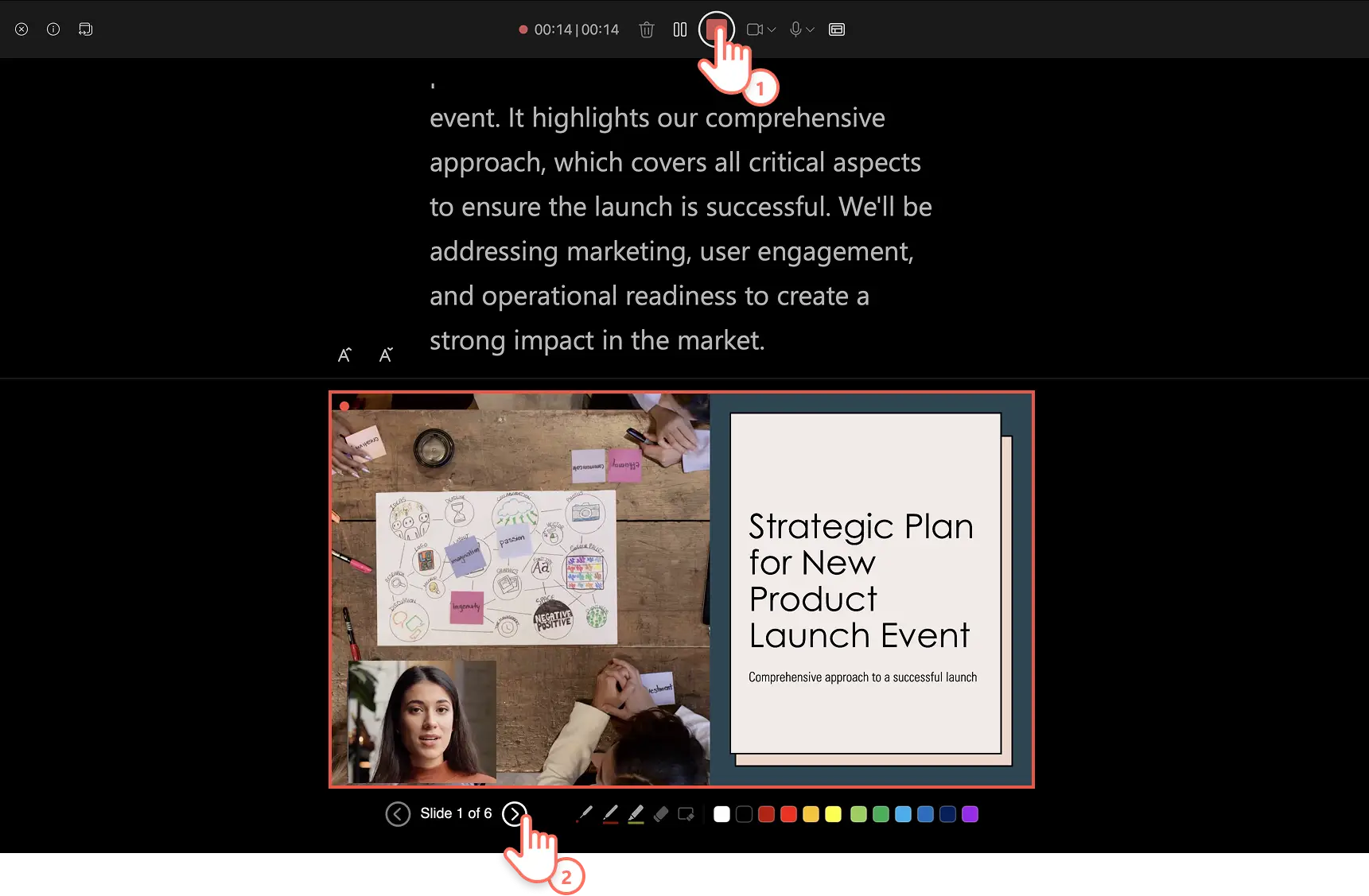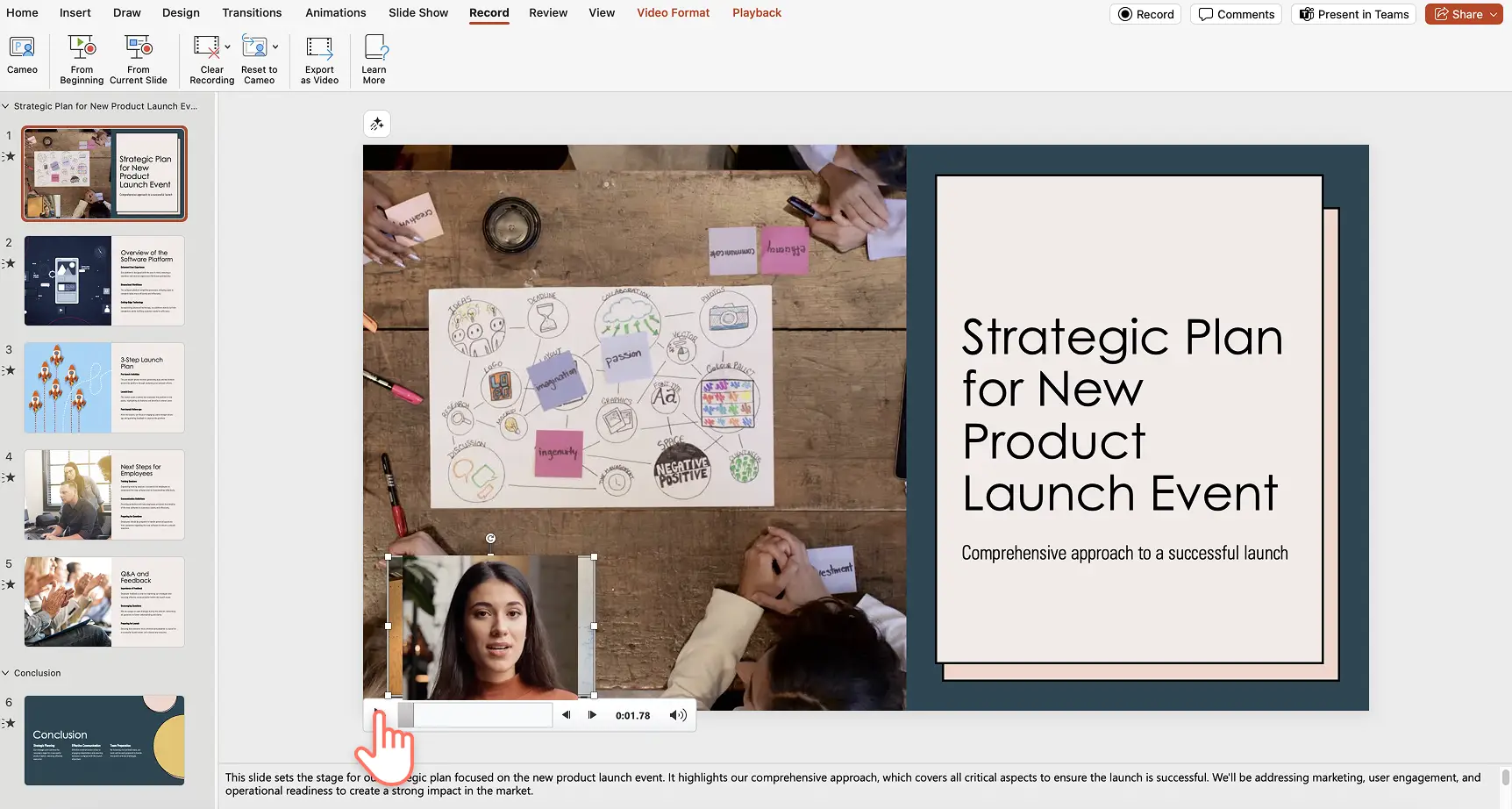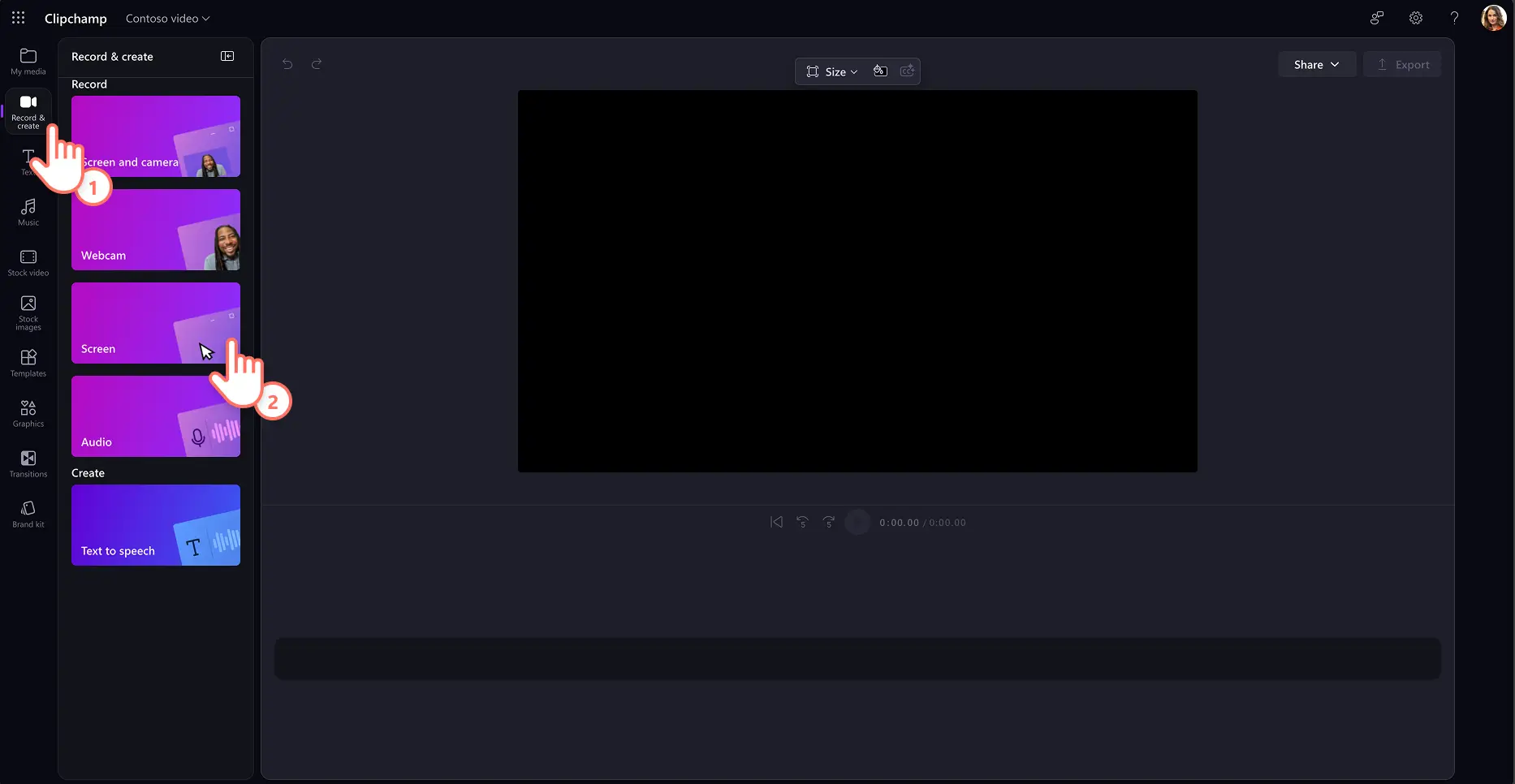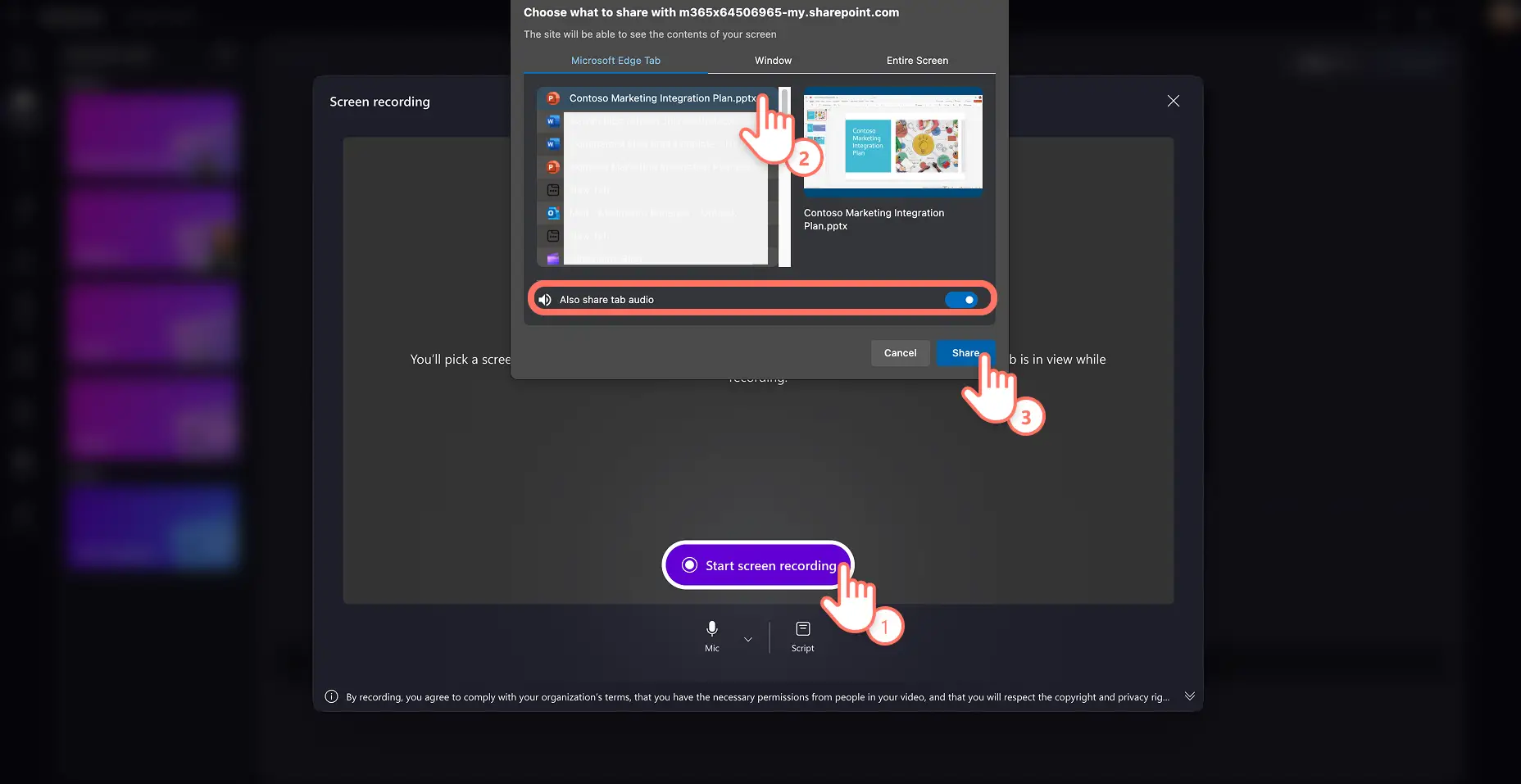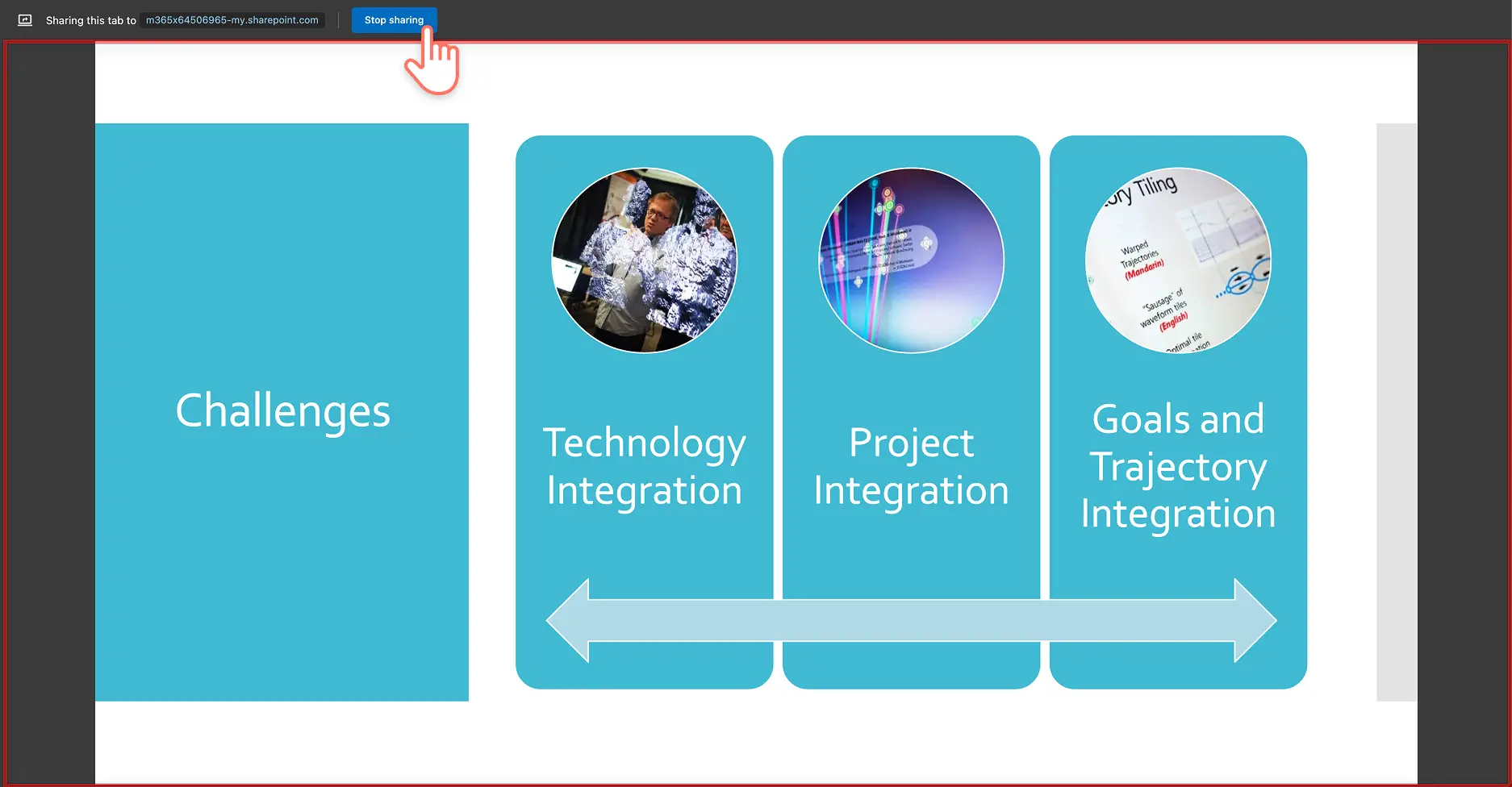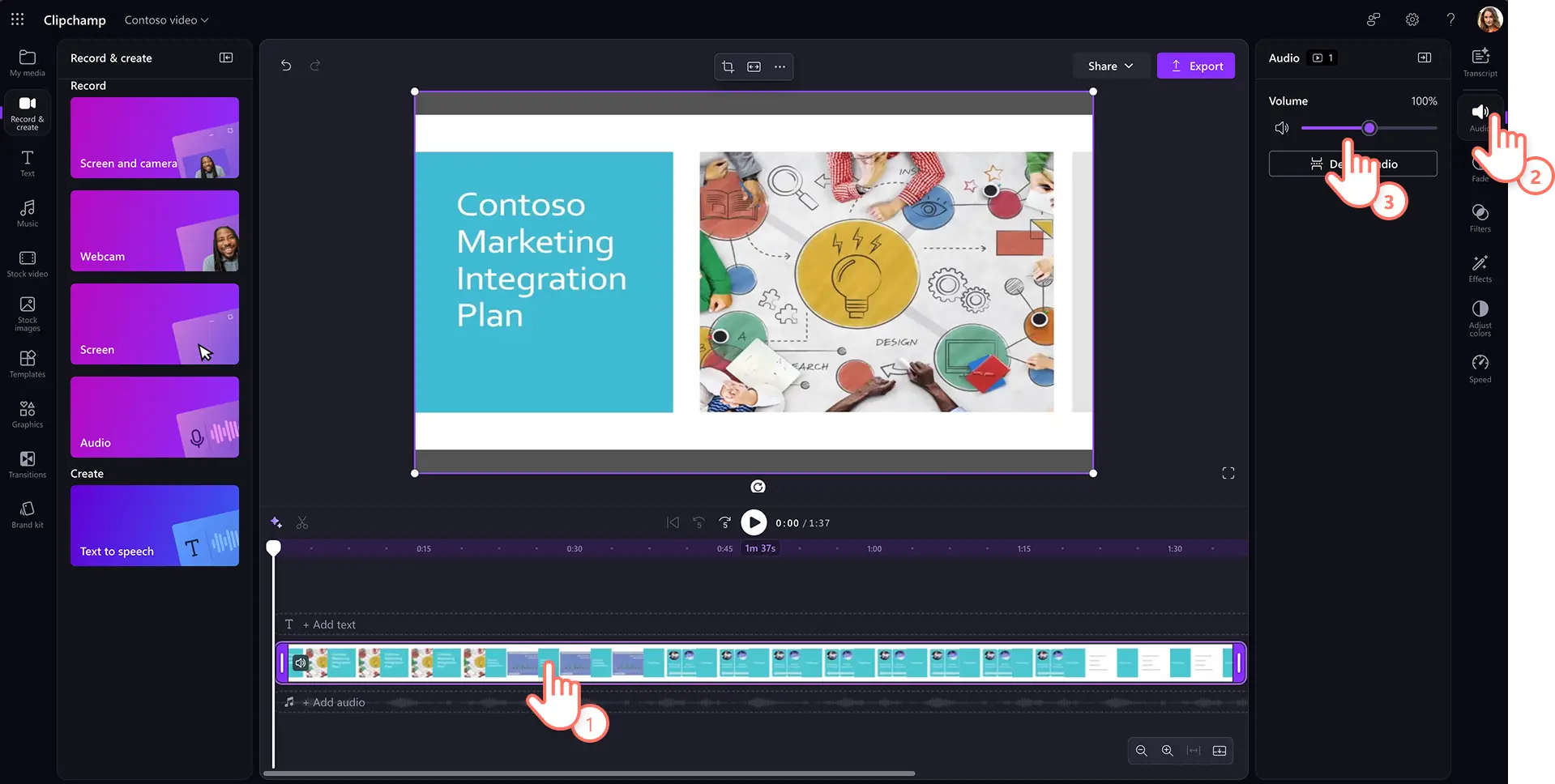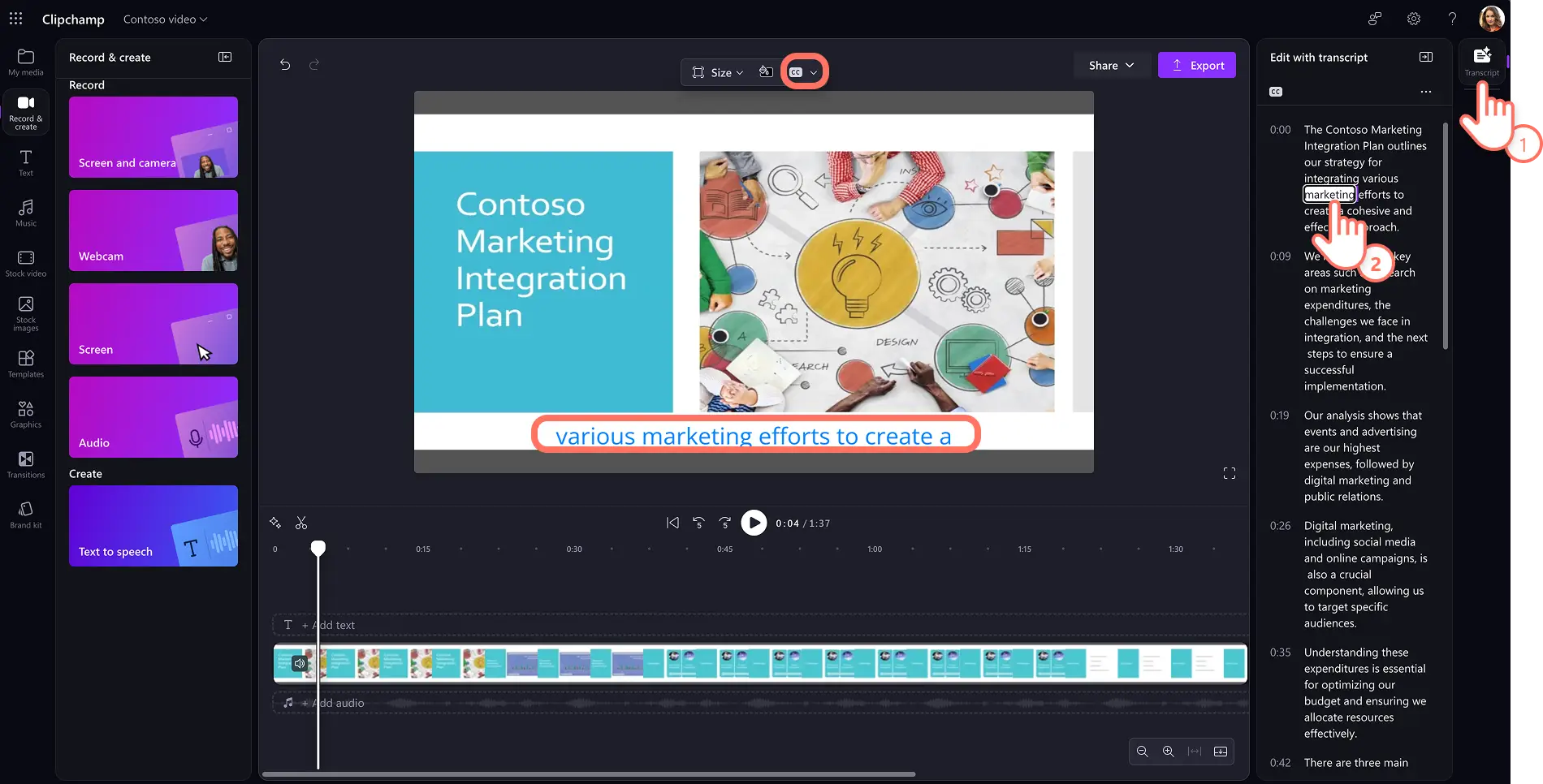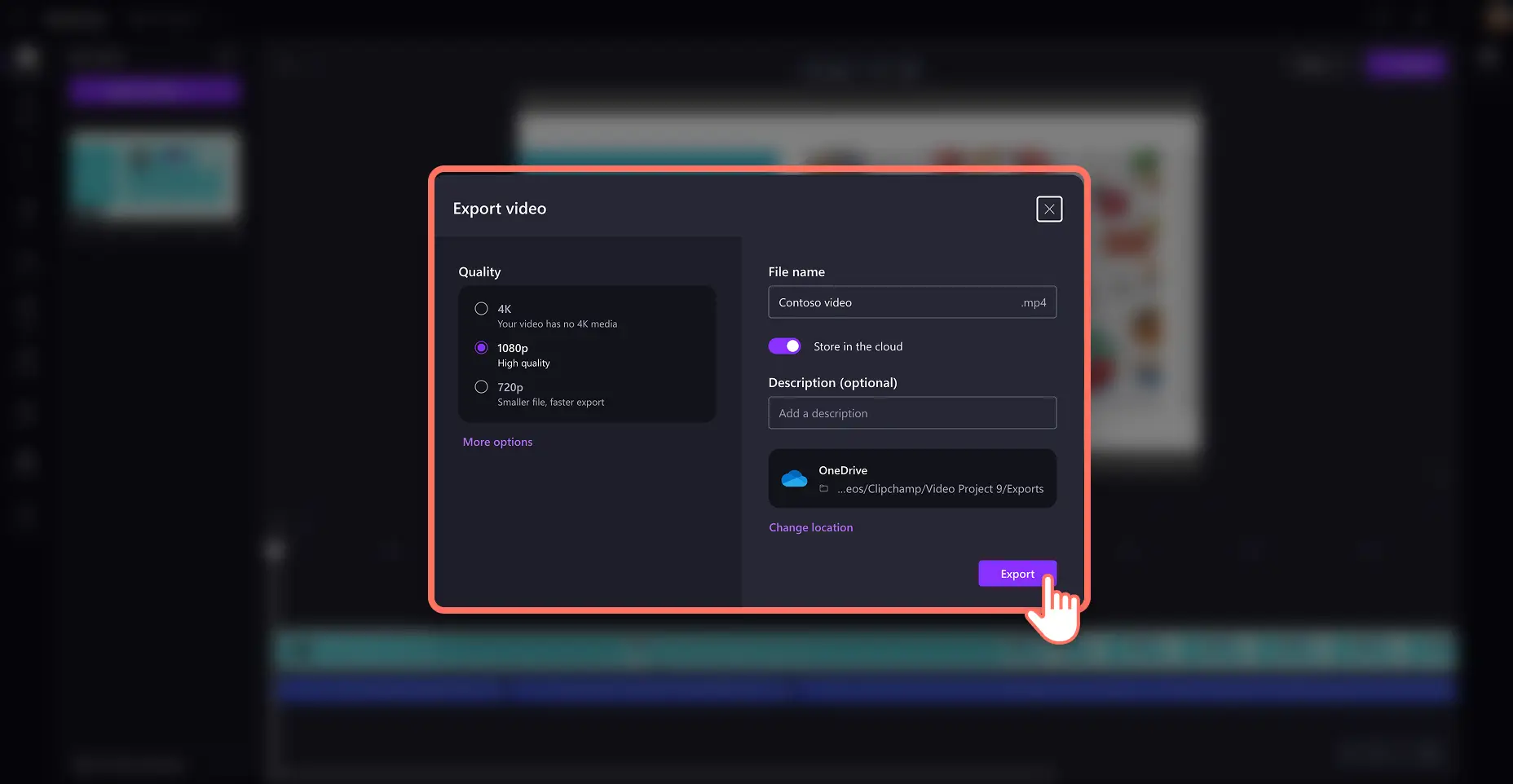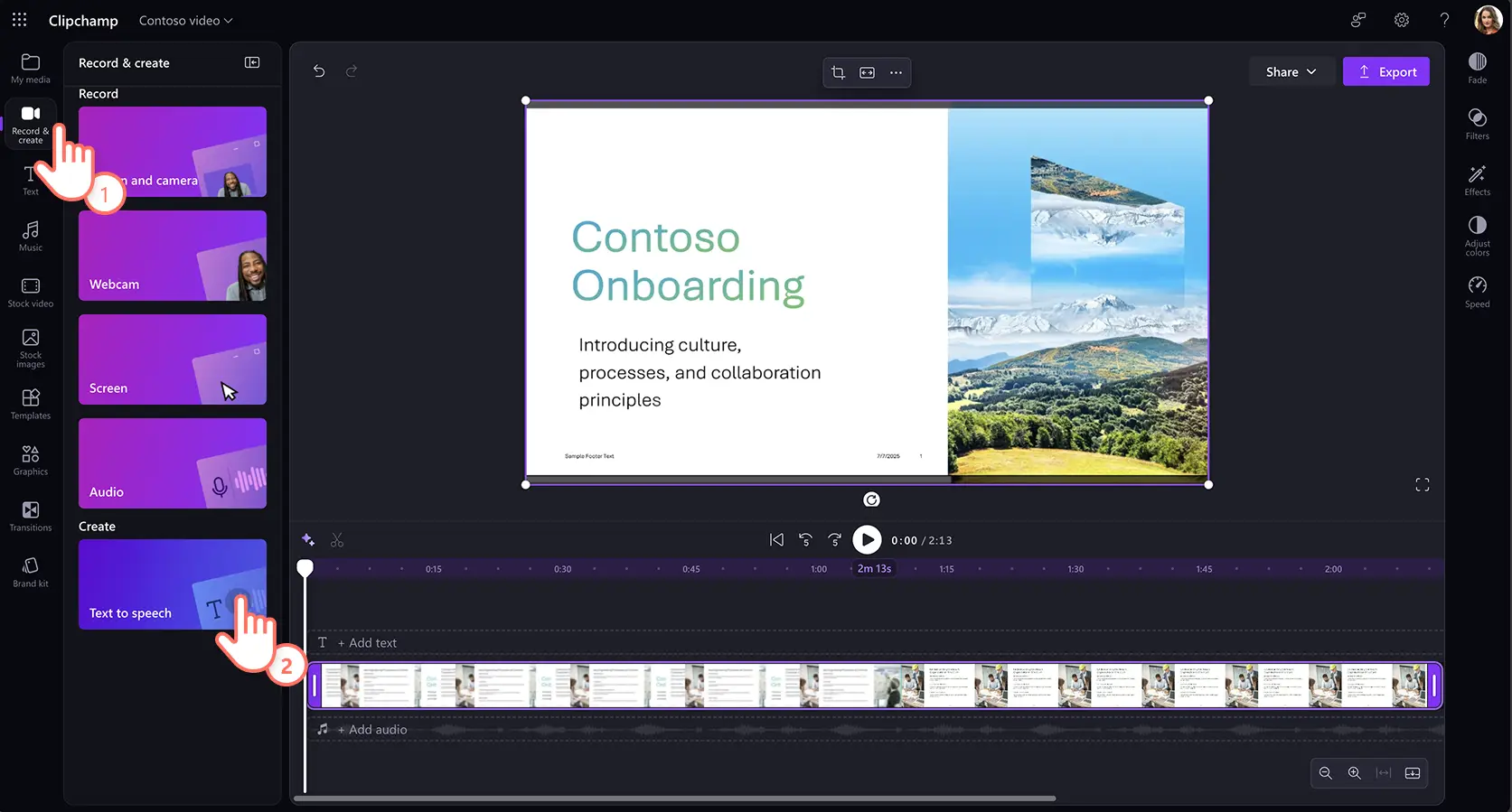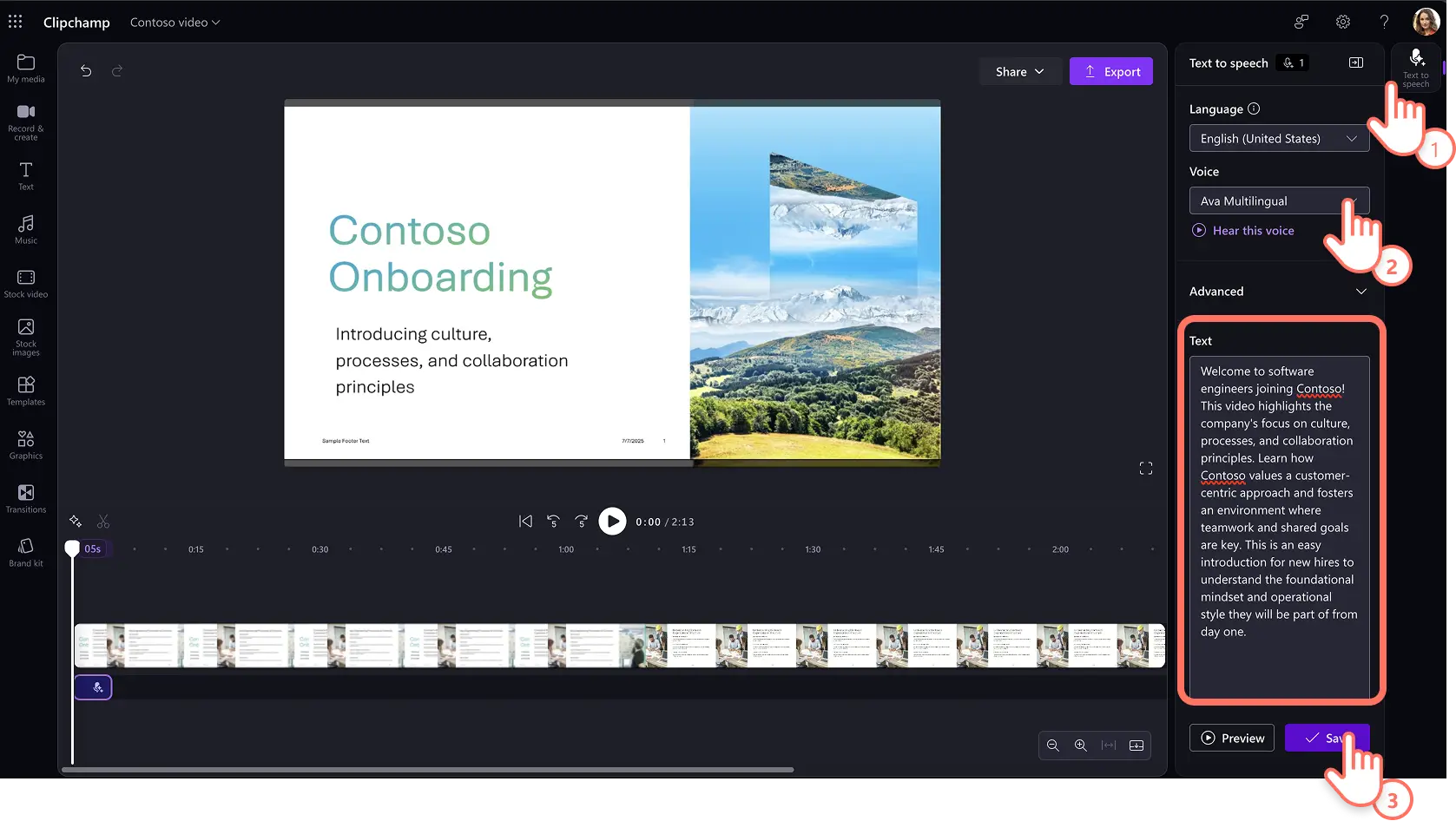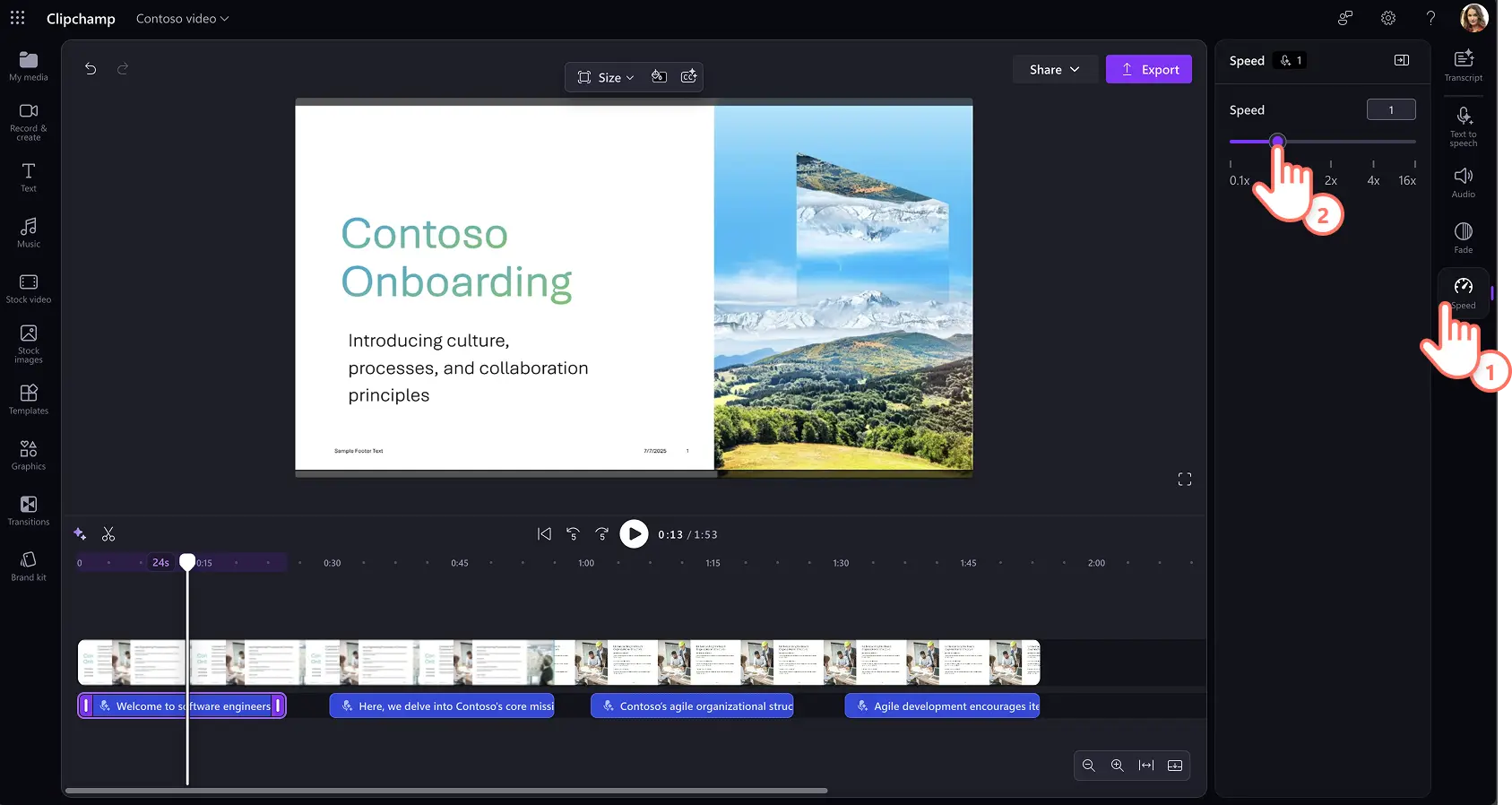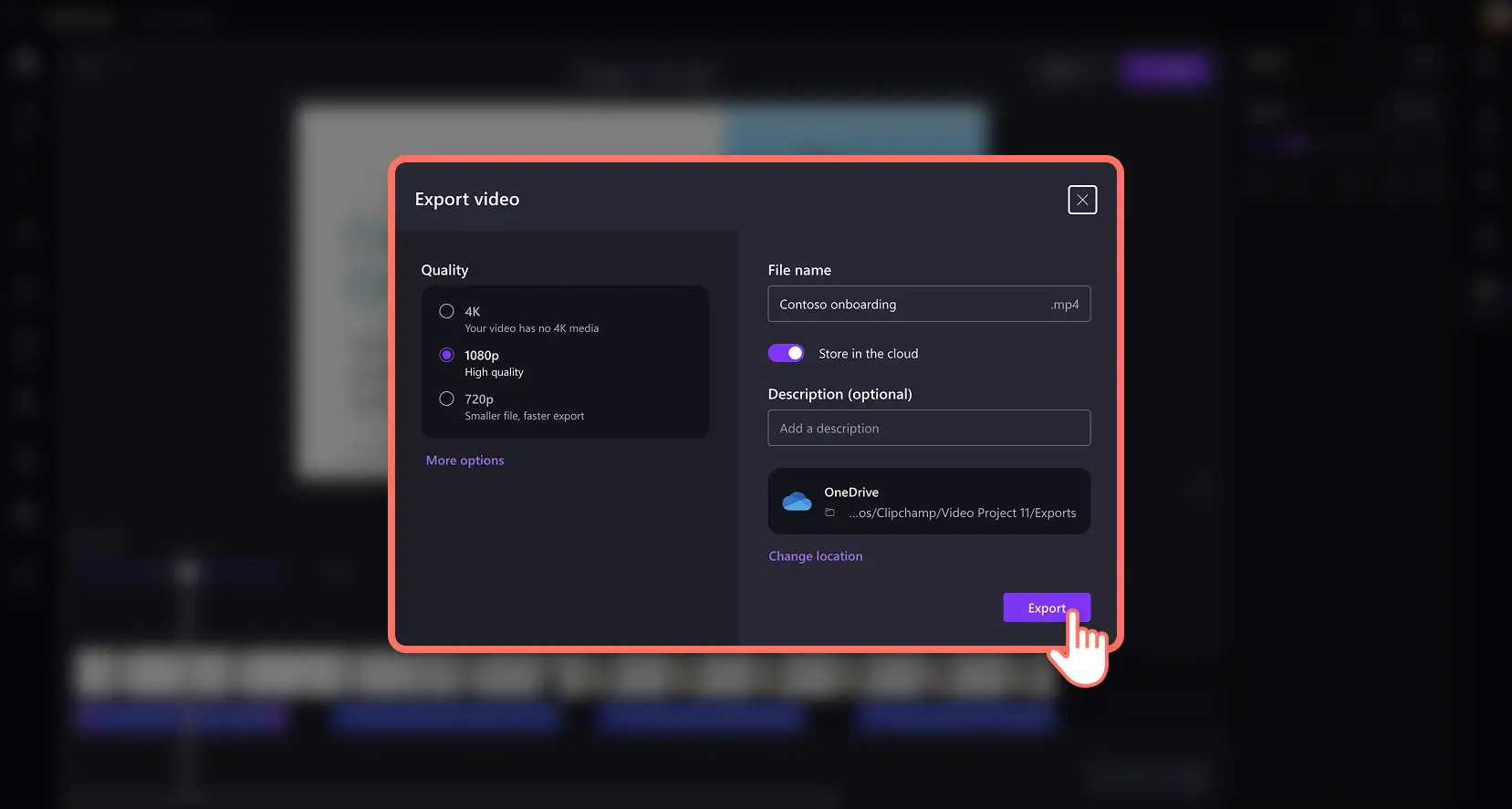Achtung! Die Screenshots in diesem Artikel stammen von Clipchamp für Geschäftskonten, und dieselben Prinzipien gelten für Clipchamp für Unikonten. Die Tutorials für persönliche Clipchamp-Konten können abweichen. Mehr erfahren.
Auf dieser Seite
- Methode 1: PowerPoint-Kommentare mit Cameo hinzufügen
- Die Vorteile von Cameo
- Methode 2: PowerPoint-Kommentare über eine Clipchamp-Aufzeichnung hinzufügen
- Die Vorteile des Clipchamp-Bildschirmrekorders
- Methode 3: PowerPoint-Kommentare über KI-Voiceover hinzufügen
- Die Vorteile von KI-Voiceovers in Clipchamp
Steigern Sie die Wirkung Ihrer Präsentationen, indem Sie Folien mit mitreißenden Kommentaren in eine dynamische Geschichte verwandeln. Ergänzen Sie den Text auf den Folien um wertvolle Kontextinformationen, indem Sie KI, Sprachaufzeichnungen oder Webcamkommentare hinzufügen – so können Sie jede Präsentation personalisieren.
Verbessern Sie Videopräsentationen für den Vertrieb, Onboardingpräsentationen und sogar Folien zur Unternehmenskultur, indem Sie in wenigen Minuten Kommentare aufzeichnen.
Lernen Sie drei Möglichkeiten kennen, wie Sie mit innovativen Microsoft-Tools wie PowerPoint Cameo und Clipchamp for Work fesselnde kommentierte PowerPoint-Präsentationen erstellen können. Wir empfehlen, Foliennotizen bereitzuhalten oder ein Videoskript zu schreiben, um die Aufzeichnung Ihrer Kommentare zu erleichtern.
Methode 1: PowerPoint-Kommentare mit Cameo hinzufügen
Schritt 1: Öffnen Sie Microsoft PowerPoint und navigieren Sie zur Registerkarte „Aufzeichnen“
Öffnen Sie PowerPoint im Web oder die Desktopanwendung, um mit dem Aufzeichnen von Kommentaren per Webcam und Tonaufnahme zu beginnen. Klicken Sie anschließend auf die Registerkarte „Aufzeichnen“, und wählen Sie die Cameo-Option, um alles für die Aufzeichnung einzurichten.
Es wird ein Platzhalterkreis angezeigt, der die Platzierung der Überlagerung Ihrer Webcamaufzeichnung als Vorschau zeigt. Folgen Sie den Anweisungen, um die Aufzeichnungsberechtigungen zu aktivieren, und wählen Sie dann Ihr Mikrofon und Ihre Kameraquelle aus. Sie können die Form des Kamerabilds, den Rahmen und Effekte auch über die Optionen auf der Registerkarte „Kamerafomat“ anpassen. Sobald Sie bereit sind, klicken Sie auf die Schaltfläche „Aufzeichnen“, um mit dem Aufzeichnen der Kommentare zu beginnen.
Schritt 2.PowerPoint-Kommentare aufzeichnen
Der Cameo-Rekorder wird geöffnet und zeigt Ihre Sprechernotizen in Form eines Teleprompters, eine Vorschau Ihrer Folien und den Live-Webcamfeed. Klicken Sie auf die rote Schaltfläche, um die Aufzeichnung zu starten und zu beenden. Navigieren Sie mit den Pfeilen durch die Folien. Die Sprechernotizen werden dabei automatisch aktualisiert, sodass Sie die Kommentierung flüssig fortsetzen können. Zeigen Sie eine Vorschau Ihrer Cameo-Aufzeichnung an, und speichern Sie diese. Die Aufzeichnung wird den Folien automatisch hinzugefügt.
Schritt 3.Kommentare in der Präsentation prüfen
Zeigen Sie über die Schaltfläche „Wiedergabe“ eine Vorschau Ihrer Kommentare pro Folie an. Wenn Sie einen Kommentar für eine Folie erneut aufnehmen möchten, erstellen Sie einfach eine neue Cameo-Aufzeichnung. Speichern Sie die PowerPoint-Präsentation, und teilen Sie sie, wenn Sie mit den Kommentaren zufrieden sind.
Die Vorteile von Cameo
Kameraanpassungen: Passen Sie Größe und Erscheinungsbild des Kamerafeeds auf Ihren Folien ganz leicht an, um Ihre Kommentare visuell ansprechend zu gestalten. Dies umfasst Kamerastile, die Form und den Rahmen des Kamerabilds sowie Kameraeffekte.
Integrierter Teleprompter: Über die Teleprompter-Ansicht in PowerPoint können Sie Ihr Skript in den Notizenbereich jeder Folie einfügen. Während der Cameo-Aufzeichnung können Sie ganz leicht Ihr Skript einsehen und gleichzeitig Blickkontakt mit der Kamera halten. So können Sie Ihre Botschaft sicher und flüssig vermitteln.
Integration in Microsoft Teams: Wenn Sie in Teams über PowerPoint Live präsentieren, kann Ihr Kamerafeed auf den Folien angezeigt werden und so das Live-Präsentationserlebnis verbessern.
Methode 2: PowerPoint-Kommentare über eine Clipchamp-Aufzeichnung hinzufügen
Schritt 1.Clipchamp öffnen und zum Bildschirmrekorder navigieren
Navigieren Sie zu Clipchamp for Work, klicken Sie auf der Symbolleiste auf die Registerkarte „Aufnehmen & kreieren“, und wählen Sie dann die Option „Bildschirm“ aus.
Aktivieren Sie die Aufzeichnungsberechtigungen für Clipchamp, sobald die Popupfenster geöffnet werden. Wählen Sie Ihre Mikrofonquelle aus, und klicken Sie dann auf die rote Aufnahmetaste, um mit der Aufzeichnung zu beginnen. Wählen Sie anschließend aus, welchen Bildschirm Sie aufzeichnen möchten – eine Browserregisterkarte, ein Fenster oder den gesamten Bildschirm. Hier können Sie auch die Audiofunktion für die Registerkarte aktivieren oder deaktivieren, um eine reibungslose Aufzeichnung sicherzustellen. Wählen Sie die Schaltfläche „Teilen“ aus, um mit der Aufzeichnung zu beginnen.
Bildschirm- und Audioaufzeichnung werden gestartet. Klicken Sie einfach auf die Schaltfläche „Nicht mehr teilen“, um die Aufzeichnung Ihrer kommentierten Präsentation zu beenden. Ihr Video wird automatisch der Zeitleiste hinzugefügt.
Schritt 2.Kommentarlautstärke anpassen
Nachdem Sie Ihrem PowerPoint-Video eine Sprachaufzeichnung hinzugefügt haben, können Sie die Lautstärke der Kommentare erhöhen oder verringern. Klicken Sie dazu im Eigenschaftenbereich auf die Registerkarte „Audio“, und verwenden Sie die Lautstärkeregler. Sie können die Lautstärke Ihres Videos um bis zu 200 % erhöhen, wenn die Audioaufzeichnung zu leise ist.
Schritt 3.Transkript und Untertitel für die Arbeit generieren
Erhöhen Sie die Barrierefreiheit Ihrer Videopräsentation mit KI-generierten Untertiteln, die Ihre Audiokommentare ergänzen. Um die automatische Transkription zu aktivieren, klicken Sie auf der unverankerten Symbolleiste auf die Schaltfläche „Untertitel“ bzw. im Eigenschaftenbereich auf die Registerkarte „Transkript“.Klicken Sie anschließend auf die Schaltfläche „Transkript generieren“, und folgen Sie den Anweisungen. Die KI generiert automatisch präzise Untertitel, die das Zuschauererlebnis verbessern.
Schritt 4.Kommentierte Videopräsentation speichern
Zeigen Sie über die Schaltfläche „Wiedergabe“ eine Vorschau des fertigen Videos an. Speichern Sie Ihre Videopräsentation, indem Sie auf die Schaltfläche „Exportieren“ klicken. Geben Sie einen Dateinamen und eine Beschreibung ein, und wählen Sie dann eine Videoauflösung und einen Speicherort in OneDrive aus.
Die Vorteile des Clipchamp-Bildschirmrekorders
Flexible Aufzeichnungsoptionen: Erstellen Sie beliebig viele Bildschirmaufzeichnungen Ihrer Präsentation – jeweils in Sitzungen von bis zu 30 Minuten. Zeichnen Sie den Inhalt einer Registerkarte, eines Fensters oder den gesamten Computerbildschirm mit oder ohne Sound auf. Oder zeigen Sie das Gesicht der sprechenden Person im Video, indem Sie Bildschirm und Webcamfeed gleichzeitig aufzeichnen.
KI-Videobearbeitung: Kürzen Sie Videos schnell mit der KI-Stille-Entfernung, die Sprechpausen von mehr als drei Sekunden löscht. Sie können ein Video auch über die transkriptbasierte Bearbeitung kürzen. Dabei löschen Sie Text, um Abschnitte aus Ihrem Videoclip zu entfernen.
Mit Bildern und Grafiken kombinieren: Personalisieren Sie Bildschirmaufzeichnungen für die Arbeit, indem Sie Ihr kommentiertes PowerPoint-Video durch motivierende Emojis, Grafiken und Stockmedien ergänzen.
Methode 3: PowerPoint-Kommentare über KI-Voiceover hinzufügen
Schritt 1.Video in Clipchamp öffnen und zu „Text-to-Speech“ navigieren
Navigieren Sie zu Clipchamp for Work, und klicken Sie auf der Symbolleiste auf die Schaltfläche „Medien importieren“, um Ihre Computerdateien zu durchsuchen, oder stellen Sie eine Verbindung mit OneDrive her. Alternativ können Sie den Clipchamp-Bildschirmrekorder verwenden und das aufgezeichnete Präsentationsvideo der Zeitleiste hinzufügen.
Navigieren Sie anschließend zur Registerkarte „Aufnehmen & kreieren“, und wählen Sie „Text-to-Speech“, um mit der KI-Kommentierung zu beginnen.
Schritt 2.Audiokommentare für verschiedene Folien generieren
Die Registerkarte „Text-to-Speech“ wird im Eigenschaftenbereich angezeigt, wo Sie eine KI-Stimme und Ihre bevorzugte Sprache über Dropdownmenüs auswählen können. Hören Sie sich die realistischen Stimmen über die Schaltfläche „Diese Stimme hören“ an, um die passende Stimme für Ihre Videopräsentation zu finden.
Passen Sie Stimmlage und Tempo über die erweiterten Einstellungen an, indem Sie verschiedene Stimmlagen auswählen und die Geschwindigkeit der gesprochenen Kommentare über den Schieberegler „Tempo“ ändern.
Fügen Sie abschließend Ihren Text in das Textfeld ein, und generieren Sie das Voiceover durch Klicken auf die Schaltfläche „Speichern“. Der Text-to-Speech-Kommentar wird dem Video automatisch als bearbeitbare MP3-Datei hinzugefügt.
Schritt 3.Audiokommentar mit Folien synchronisieren
Fahren Sie fort, indem Sie für jede Folie ein Voiceover generieren. Ziehen Sie das Text-to-Speech-Voiceover auf die Zeitleiste, um die Platzierung flexibel anzupassen. Die Geschwindigkeit eines Text-to-Speech-Audioclips können Sie auch manuell an das Tempo Ihres Videos anpassen. Wählen Sie die Audiospur auf der Zeitleiste aus, klicken Sie dann im Eigenschaftenbereich auf die Registerkarte „Geschwindigkeit“, und ziehen Sie den Schieberegler nach links, um den Clip zu verlangsamen, oder nach rechts, um ihn zu beschleunigen. Wählen Sie zwischen 0,1-facher und bis zu 16-facher Geschwindigkeit, oder geben Sie einen bestimmten Wert ein.
Schritt 4.Video speichern und teilen
Sehen Sie sich eine Vorschau der KI-generierten Kommentare an, und speichern Sie die Videopräsentation. Klicken Sie auf die Schaltfläche „Exportieren“, benennen Sie Ihre Datei, und wählen Sie eine Videoauflösung sowie einen Speicherort in OneDrive aus.
Die Vorteile von KI-Voiceovers in Clipchamp
Mehrere Kommentare generieren: Erstellen Sie KI-Sprachkommentare in verschiedenen Versionen, um unterschiedliche Zielgruppen anzusprechen und gleichzeitig Ihre Videoinhalte optimal zu unterstreichen. Dies ist die perfekte Methode, um Marketing- und Vertriebsvideos in Serie zu erstellen, ohne selbst Sprachaufzeichnungen anfertigen zu müssen – das spart Zeit und Aufwand.
Stimmen für verschiedene Videofolien anpassen: Profitieren Sie von der Flexibilität, einzelnen Abschnitten der Videopräsentation individuelle Stimmen zuzuweisen. Dies stärkt die Bindung zum Publikum im Vergleich zu einem Video mit nur einer sprechenden Person.
Mehrsprachige Kommentare: Erreichen Sie ein großes Publikum fremdsprachiger Personen, indem Sie Videos in verschiedenen Sprachen erstellen und wiederverwenden. Wählen Sie Sprachen wie Spanisch, Französisch, Japanisch, Hindi, Deutsch und viele mehr aus dem KI-Sprach- und Akzentgenerator in Clipchamp for Work aus.
Mit diesen drei einfachen Methoden für Audiokommentare kann jeder beeindruckende Arbeitsvideos erstellen. Erfahren Sie außerdem, wie Sie Ihre PowerPoint-Präsentation per Webcam aufzeichnen und Ihre Videopräsentationen mit dem Clipchamp-Videoeditor weiter verbessern.
Legen Sie mit der Gestaltung von Videopräsentationen für Ihr Unternehmen in Clipchamp for Work los, oder laden Sie die Microsoft Clipchamp-App für Windows herunter.